تجزیه و تحلیل پارامترهای S در حالت مختلط
معرفی
پارامترهای S حالت مختلط پاسخ های مداری را با پورت های متعادلی که توسط دو نوع حالت برانگیخته و خاتمه می شوند، توصیف می کنند: حالت های معمول و دیفرانسیل. آنها با استفاده از یک ماتریس پارامتر S کامل از یک شبکه چهار پورت که از چهار خط منفرد تشکیل شده است، محاسبه می شوند. این مثال دو خط میکرواستریپ مجاور را تجزیه و تحلیل می کند و پارامترهای S-mode مخلوط را محاسبه می کند.
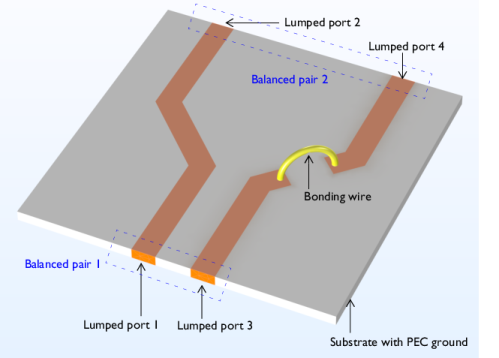
شکل 1: برد مدار خط میکرواستریپ با پورت های توده ای برای محاسبه پارامترهای S حالت مختلط مدل سازی شده است. حوزه هوای اطراف برای اهداف تجسم گنجانده نشده است.
تعریف مدل
این مدل از یک جفت خط ریز نوار مجاور یکدیگر بر روی یک بستر 20 میلی متری با ثابت دی الکتریک ε r = 3.38 تشکیل شده است. یک خط دارای ناپیوستگی است که با سیم پیوند متصل می شود. هندسه سیم باندینگ با نیم چنبره ساخته شده است که شعاع سیم آن 0.15 میلی متر است. تمام قطعات فلزی، از جمله خطوط میکرو نوار، صفحه زمین پایین، و سطح سیم اتصال، به دلیل اتلاف ناچیز از رسانایی محدود، روی هادی الکتریکی کامل (PEC) تنظیم میشوند. مدار توسط یک دامنه هوا احاطه شده است. سطوح بیرونی حوزه هوا توسط یک شرایط مرزی پراکندگی به پایان می رسد – یک مرز جذب برای توصیف یک فضای تابشی باز.
در تنظیمات رابط فیزیک، جابجایی پورت را فعال کنید. با فعال شدن جابجایی پورت، یک جارو پارامتریک بر روی نام پورت در مطالعه اضافه میشود. بدین ترتیب یک ماتریس کامل چهار در چهار پارامتر S به دست می آید. ماتریس پارامتر S برای پردازش پارامترهای S با حالت مختلط مورد نیاز است. پورت های متعادل از یک شبکه چهار پورت توسط یک ویژگی جهانی به نام پارامترهای S-mode مختلط پیکربندی می شوند که در آن پورت متعادل 1 از پورت 1 و 3 تشکیل شده است و پورت متعادل 2 با پورت 2 و 4 تعریف می شود.
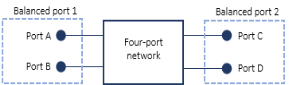
شکل 2: پیکربندی پورت متوازن شبکه چهار پورت در ویژگی پارامتر S-mode مختلط.
بر اساس تنظیمات پورت متعادل، پارامترهای S-mode مختلط به این صورت تعریف می شوند
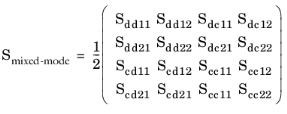
جایی که زیرنویس c و d به ترتیب مخفف حالت مشترک و حالت دیفرانسیل هستند.
هر زیرنویس از پارامترهای S حالت مختلط در نماد S mnij نشان دهنده است
• | m: حالت مشاهده خروجی |
• | n: حالت تحریک ورودی |
• | i: پورت متعادل مشاهده خروجی |
• | j: پورت متعادل کننده تحریک ورودی |
تمام شانزده مولفه پارامتر S با حالت ترکیبی در جدول 1 فهرست شده اند .
حالت خروجی | حالت ورودی | پورت خروجی | پورت ورودی | |
S cc11 | مشترک | مشترک | 1 | 1 |
S cc12 | مشترک | مشترک | 1 | 2 |
S cc21 | مشترک | مشترک | 2 | 1 |
Scc22 _ | مشترک | مشترک | 2 | 2 |
S cd11 | مشترک | دیفرانسیل | 1 | 1 |
S cd12 | مشترک | دیفرانسیل | 1 | 2 |
S cd21 | مشترک | دیفرانسیل | 2 | 1 |
S cd22 | مشترک | دیفرانسیل | 2 | 2 |
با dc11 | دیفرانسیل | مشترک | 1 | 1 |
S dc12 | دیفرانسیل | مشترک | 1 | 2 |
S dc21 | دیفرانسیل | مشترک | 2 | 1 |
S dc22 | دیفرانسیل | مشترک | 2 | 2 |
S dd11 | دیفرانسیل | دیفرانسیل | 1 | 1 |
S dd12 | دیفرانسیل | دیفرانسیل | 1 | 2 |
S dd21 | دیفرانسیل | دیفرانسیل | 2 | 1 |
S dd22 | دیفرانسیل | دیفرانسیل | 2 | 2 |
نتایج و بحث
شکل 3 نمودار هنجار میدان الکتریکی را هنگام برانگیختن پورت 4 نشان می دهد. در این نمودار سطحی، هیچ اثر کوپلینگ قابل مشاهده ای به خط میکرواستریپ مجاور بین پورت 1 و 2 وجود ندارد.
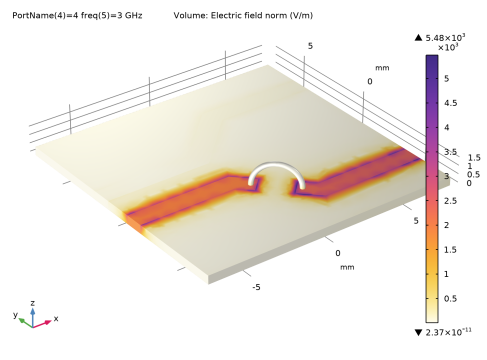
شکل 3: نمودار هنجار میدان الکتریکی هنگامی که پورت 4 برانگیخته می شود.
در شکل 4 ، پارامترهای S-mode مختلط، S cc11 ، S cd12 ، S dc21 ، و S dd22 ، رسم شده است. با افزایش فرکانس، سطح تبدیل حالت بین حالت های رایج و دیفرانسیل افزایش می یابد.
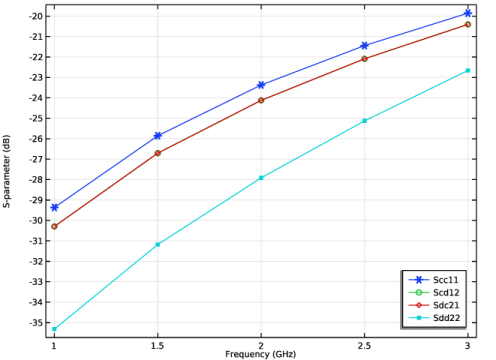
شکل 4: پارامترهای S-حالت مختلط. تبدیل حالت متقاطع بین حالت های رایج و دیفرانسیل را می توان از پارامترهای S-حالت مختلط تخمین زد.
مسیر کتابخانه برنامه: RF_Module/EMI_EMC_Applications/microstrip_line_mixed_mode
دستورالعمل های مدل سازی
از منوی File ، New را انتخاب کنید .
جدید
در پنجره جدید ، روی  Model Wizard کلیک کنید .
Model Wizard کلیک کنید .
مدل جادوگر
1 | در پنجره Model Wizard ، روی |
2 | در درخت انتخاب فیزیک ، فرکانس رادیویی > امواج الکترومغناطیسی، دامنه فرکانس (emw) را انتخاب کنید . |
3 | روی افزودن کلیک کنید . |
4 |
5 | در درخت انتخاب مطالعه ، General Studies>Frequency Domain را انتخاب کنید . |
6 |
تعاریف جهانی
پارامترهای 1
1 | در پنجره Model Builder ، در قسمت Global Definitions روی Parameters 1 کلیک کنید . |
2 | در پنجره تنظیمات برای پارامترها ، بخش پارامترها را پیدا کنید . |
3 | در جدول تنظیمات زیر را وارد کنید: |
نام | اصطلاح | ارزش | شرح |
sub_l | 15[mm] | 0.015 متر | طول بستر |
sub_w | 15[mm] | 0.015 متر | عرض بستر |
sub_t | 20 [میلی] | 5.08E-4 متر | ضخامت بستر |
line_w | 1.13[mm] | 0.00113 متر | عرض خط |
تعریف پارامترها برای مقادیر پرکاربرد راحت است. در اینجا mil به واحد میلی اینچ اشاره دارد.
هندسه 1
1 | در پنجره Model Builder ، در قسمت Component 1 (comp1) روی Geometry 1 کلیک کنید . |
2 | در پنجره تنظیمات هندسه ، بخش Units را پیدا کنید . |
3 | از لیست واحد طول ، میلی متر را انتخاب کنید . |
یک کادر برای هندسه زیرلایه اضافه کنید.
بلوک 1 (blk1)
1 | در نوار ابزار Geometry ، روی |
2 | در پنجره تنظیمات برای Block ، قسمت Size and Shape را پیدا کنید . |
3 | در قسمت متن Width ، sub_l را تایپ کنید . |
4 | در قسمت Depth text sub_w را تایپ کنید . |
5 | در قسمت متن ارتفاع ، sub_t را تایپ کنید . |
6 | قسمت Position را پیدا کنید . در قسمت متن z ، sub_t/2 را تایپ کنید . |
7 | از لیست پایه ، مرکز را انتخاب کنید . |
دو الگوی خط ریز نوار در بالای بستر بکشید.
صفحه کار 1 (wp1)
1 | در نوار ابزار هندسه ، روی صفحه |
2 | در پنجره تنظیمات برای صفحه کار ، قسمت تعریف هواپیما را پیدا کنید . |
3 | در قسمت متن مختصات z ، sub_t را تایپ کنید . |
صفحه کار 1 (wp1)> هندسه صفحه
در پنجره Model Builder ، روی صفحه هندسه کلیک کنید .
صفحه کار 1 (wp1)> مستطیل 1 (r1)
1 | در نوار ابزار Work Plane ، روی |
2 | در پنجره تنظیمات برای Rectangle ، بخش Size and Shape را پیدا کنید . |
3 | در قسمت متن Width عدد 5 را تایپ کنید . |
4 | در قسمت متن ارتفاع ، line_w را تایپ کنید . |
5 | قسمت Position را پیدا کنید . از لیست پایه ، مرکز را انتخاب کنید . |
صفحه کار 1 (wp1)> چرخش 1 (rot1)
1 | در نوار ابزار Work Plane ، روی |
2 | فقط شی r1 را انتخاب کنید. 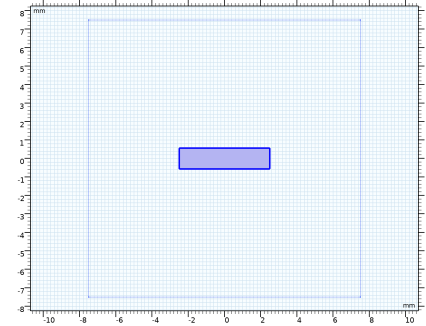 |
3 | در پنجره تنظیمات برای چرخش ، قسمت چرخش را پیدا کنید . |
4 | در قسمت Angle text عدد 45 را تایپ کنید . |
5 |
صفحه کار 1 (wp1)> مستطیل 2 (r2)
1 | در پنجره Model Builder ، در قسمت Component 1 (comp1)>Geometry 1>Work Plane 1 (wp1)>Plane Geometry روی Rectangle 1 (r1) کلیک راست کرده و Duplicate را انتخاب کنید . |
2 | در پنجره تنظیمات برای Rectangle ، بخش Size and Shape را پیدا کنید . |
3 | در قسمت متن Width ، sub_l/2-5/2/sqrt(2)+line_w/2/sqrt(2) را تایپ کنید . |
4 | قسمت Position را پیدا کنید . در قسمت نوشتار xw ، -sub_l/2+(sub_l/2-5/2/sqrt(2)+line_w/2/sqrt(2))/2 را تایپ کنید . |
5 | در قسمت متن yw ، -5/2/sqrt(2)+(line_w/2-line_w/2/sqrt(2)) را تایپ کنید . |
صفحه کار 1 (wp1)> چرخش 2 (rot2)
1 | در نوار ابزار Work Plane ، روی |
2 | فقط شی r2 را انتخاب کنید. |
3 | در پنجره تنظیمات برای چرخش ، بخش ورودی را پیدا کنید . |
4 | چک باکس Keep input objects را انتخاب کنید . |
5 | قسمت Rotation را پیدا کنید . در قسمت Angle text عدد 180 را تایپ کنید . |
6 |
صفحه کار 1 (wp1)> اتحادیه 1 (uni1)
1 | در نوار ابزار Work Plane ، روی |
2 | در پنجره Graphics کلیک کنید و سپس Ctrl+A را فشار دهید تا همه اشیا انتخاب شوند. |
3 | در پنجره تنظیمات برای Union ، بخش Union را پیدا کنید . |
4 | کادر تیک Keep interior borders را پاک کنید . |
صفحه کار 1 (wp1)> حرکت 1 (mov1)
1 | در نوار ابزار Work Plane ، روی |
2 | فقط شی uni1 را انتخاب کنید. 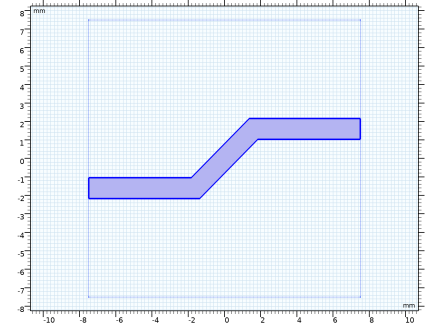 |
3 | در پنجره تنظیمات برای حرکت ، بخش Displacement را پیدا کنید . |
4 | در قسمت متن yw ، 3 را تایپ کنید . |
صفحه کار 1 (wp1)> آینه 1 (mir1)
1 | در نوار ابزار Work Plane ، روی |
2 | فقط شی mov1 را انتخاب کنید. 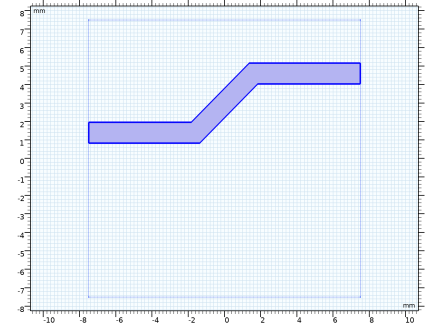 |
3 | در پنجره تنظیمات برای Mirror ، بخش Normal Vector to Line of Reflection را پیدا کنید . |
4 | در قسمت نوشتار xw ، عدد 0 را تایپ کنید . |
5 | در قسمت متن yw ، 1 را تایپ کنید . |
6 |
7 | قسمت Input را پیدا کنید . چک باکس Keep input objects را انتخاب کنید . |
8 |
صفحه کار 1 (wp1)> مستطیل 3 (r3)
1 | در نوار ابزار Work Plane ، روی |
2 | در پنجره تنظیمات برای Rectangle ، بخش Size and Shape را پیدا کنید . |
3 | در قسمت متن Width ، 2 را تایپ کنید . |
4 | در قسمت متن ارتفاع ، line_w را تایپ کنید . |
5 | قسمت Position را پیدا کنید . از لیست پایه ، مرکز را انتخاب کنید . |
صفحه کار 1 (wp1)> چرخش 3 (rot3)
1 | در نوار ابزار Work Plane ، روی |
2 | فقط شی r3 را انتخاب کنید. 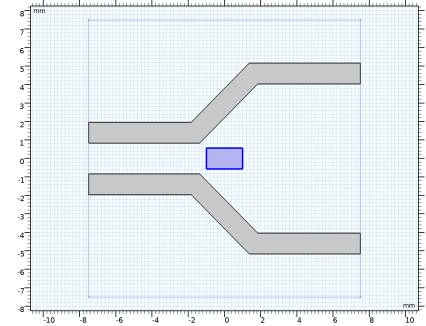 |
3 | در پنجره تنظیمات برای چرخش ، قسمت چرخش را پیدا کنید . |
4 | در قسمت نوشتار Angle ، -45 را تایپ کنید . |
صفحه کار 1 (wp1)> حرکت 2 (mov2)
1 | در نوار ابزار Work Plane ، روی |
2 | فقط شی rot3 را انتخاب کنید. 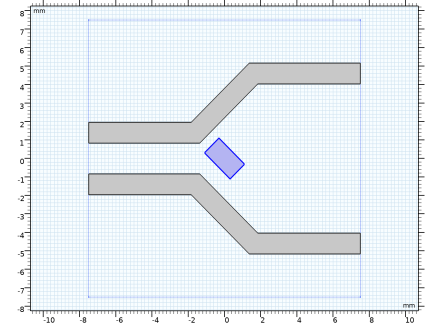 |
3 | در پنجره تنظیمات برای حرکت ، بخش Displacement را پیدا کنید . |
4 | در قسمت متن yw ، -3 را تایپ کنید . |
صفحه کار 1 (wp1)> تفاوت 1 (dif1)
1 | در نوار ابزار Work Plane ، روی |
2 | فقط شی mir1 را انتخاب کنید. 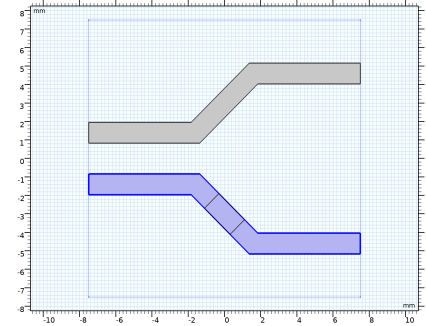 |
3 | در پنجره تنظیمات برای تفاوت ، بخش تفاوت را پیدا کنید . |
4 | زیربخش اشیاء را برای تفریق پیدا کنید . برای انتخاب دکمه ضامن |
5 | فقط شی mov2 را انتخاب کنید. 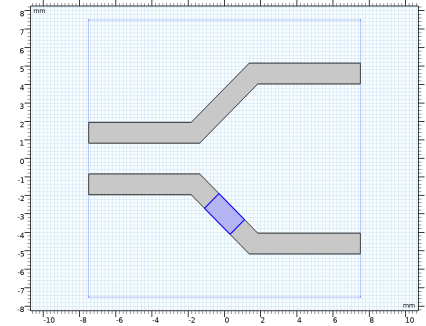 |
6 | 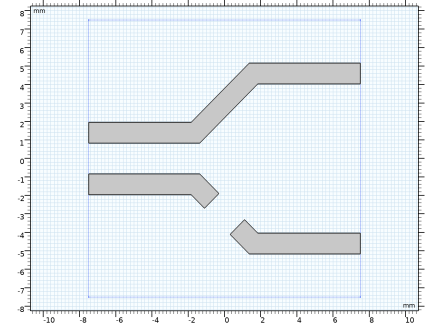 |
با اکسترود کردن الگو، می توان مرزهای چهار پورت توده ای را ایجاد کرد.
اکسترود 1 (ext1)
1 | در پنجره Model Builder ، روی Geometry 1 کلیک راست کرده و Extrude را انتخاب کنید . |
2 | در پنجره تنظیمات برای Extrude ، بخش Distances را پیدا کنید . |
3 | در جدول تنظیمات زیر را وارد کنید: |
فاصله ها (میلی متر) |
sub_t |
4 | تیک Reverse direction را انتخاب کنید . |
5 | 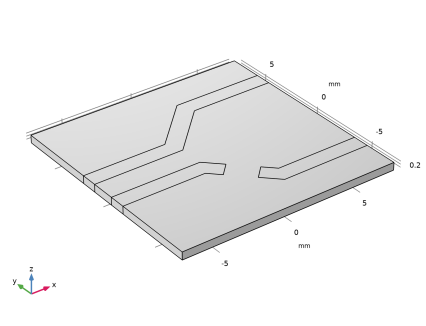 |
ساختاری را اضافه کنید که نشان دهنده یک سیم اتصال است.
لوله 1 (tor1)
1 | در نوار ابزار Geometry ، روی |
2 | در پنجره تنظیمات Torus ، بخش Size and Shape را پیدا کنید . |
3 | در قسمت متن Major radius ، 1.3 را تایپ کنید . |
4 | در قسمت متنی Minor radius ، 0.15 را تایپ کنید . |
5 | در قسمت نوشتار زاویه انقلاب ، 180 را تایپ کنید . |
6 | قسمت Position را پیدا کنید . در قسمت متن z ، sub_t را تایپ کنید . |
7 | قسمت Axis را پیدا کنید . از لیست نوع محور ، محور y را انتخاب کنید . |
8 | قسمت Rotation Angle را پیدا کنید . در قسمت متن چرخش ، 90 را تایپ کنید . |
9 |
چرخش 1 (rot1)
1 | در نوار ابزار Geometry ، روی |
2 | فقط شی tor1 را انتخاب کنید. 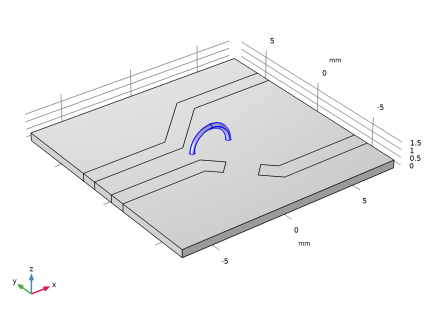 |
3 | در پنجره تنظیمات برای چرخش ، قسمت چرخش را پیدا کنید . |
4 | در قسمت نوشتار Angle ، -45 را تایپ کنید . |
حرکت 1 (mov1)
1 | در نوار ابزار Geometry ، روی |
2 | فقط شی rot1 را انتخاب کنید. 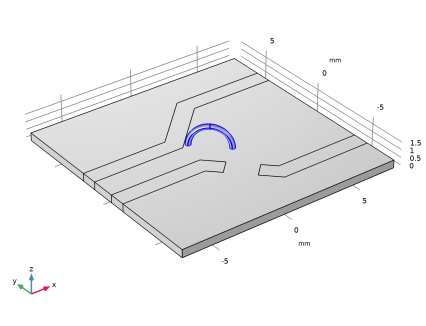 |
3 | در پنجره تنظیمات برای حرکت ، بخش Displacement را پیدا کنید . |
4 | در قسمت متن y ، -3 را تایپ کنید . |
5 | 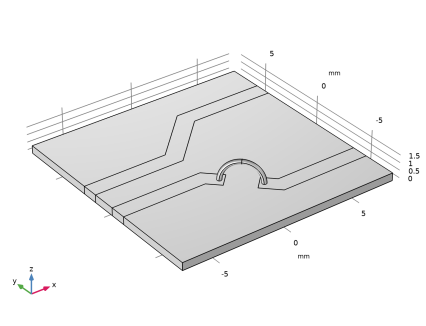 |
یک کادر برای دامنه هوا اضافه کنید.
بلوک 2 (blk2)
1 | در نوار ابزار Geometry ، روی |
2 | در پنجره تنظیمات برای Block ، قسمت Size and Shape را پیدا کنید . |
3 | در قسمت متن Width ، sub_l+4[mm] را تایپ کنید . |
4 | در قسمت Depth text sub_w+2[mm] را تایپ کنید . |
5 | در قسمت متن ارتفاع ، sub_t*15 را تایپ کنید . |
6 | قسمت Position را پیدا کنید . در قسمت متن x ، -sub_l/2-2[mm] را تایپ کنید . |
7 | در قسمت متن y ، -sub_w/2-1[mm] را تایپ کنید . |
8 | در قسمت متن z ، -1[mm] را تایپ کنید . |
9 |
10 | 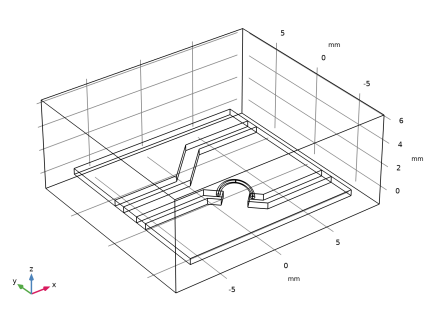 |
مواد را اضافه کنید
1 | در نوار ابزار Home ، روی |
2 | به پنجره Add Material بروید . |
3 | در درخت، Built-in>Air را انتخاب کنید . |
4 | روی Add to Component در نوار ابزار پنجره کلیک کنید . |
5 | در نوار ابزار Home ، روی |
مواد
مواد 2 (mat2)
1 | در پنجره Model Builder ، در قسمت Component 1 (comp1) روی Materials راست کلیک کرده و Blank Material را انتخاب کنید . |
2 | فقط دامنه های 2-5 و 7 را انتخاب کنید. 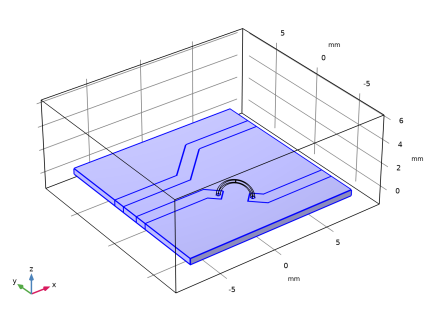 |
3 | در پنجره تنظیمات برای Material ، قسمت Material Contents را پیدا کنید . |
4 | در جدول تنظیمات زیر را وارد کنید: |
ویژگی | متغیر | ارزش | واحد | گروه اموال |
مجوز نسبی | epsilonr_iso ; epsilonrii = epsilonr_iso، epsilonrij = 0 | 3.38 | 1 | پایه ای |
نفوذپذیری نسبی | mur_eye ; murii = mur_iso، murij = 0 | 1 | 1 | پایه ای |
رسانایی الکتریکی | sigma_iso ; sigmaii = sigma_iso، sigmaij = 0 | 0 | S/m | پایه ای |
امواج الکترومغناطیسی، دامنه فرکانس (EMW)
رسانای الکتریکی کامل را روی تمام مرزهای فلزی اختصاص دهید .
هادی الکتریکی کامل 2
1 | در پنجره Model Builder ، در قسمت Component 1 (comp1) روی امواج الکترومغناطیسی ، دامنه فرکانس (emw) کلیک راست کرده و شرایط مرزی Perfect Electric Conductor را انتخاب کنید . |
2 |
3 | فقط مرزهای 8، 12، 13، 18، 19، 22، 31–38، 41 و 42 را انتخاب کنید. اینها مرزهای تمام قطعات فلزی، از جمله خطوط میکرو نوار، صفحه زمین پایین، و سطح سیم اتصال هستند. 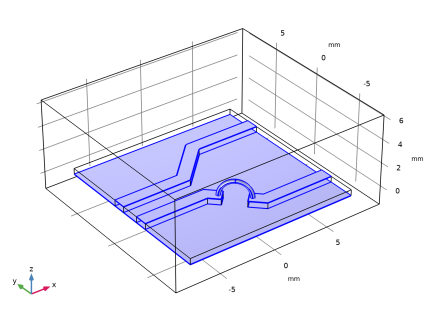 |
در مرزهای بین خطوط میکرواستریپ و صفحه زمین، پورت های برآمده را اضافه کنید .
پورت انجماد 1
1 | در نوار ابزار Physics ، روی |
2 | فقط مرز 16 را انتخاب کنید. 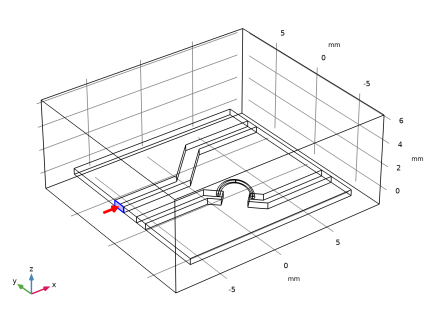 |
پورت 2 جمع شده
1 | در نوار ابزار Physics ، روی |
2 | فقط مرز 52 را انتخاب کنید. 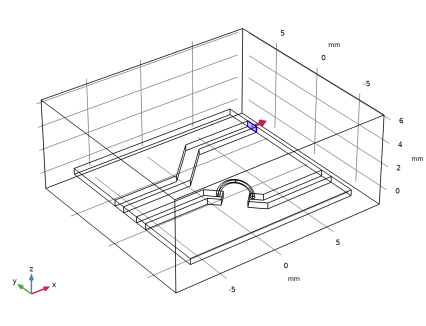 |
پورت 3 برآمده
1 | در نوار ابزار Physics ، روی |
2 | فقط مرز 10 را انتخاب کنید. 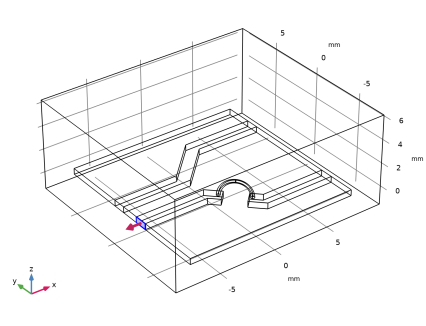 |
پورت برآمده 4
1 | در نوار ابزار Physics ، روی |
2 | فقط مرز 50 را انتخاب کنید. 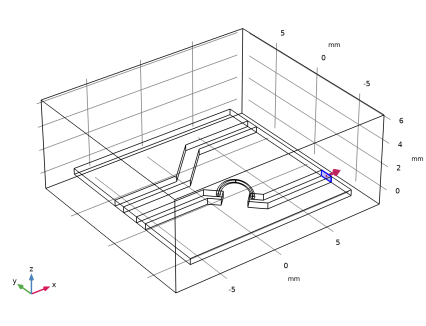 |
برای جذب هرگونه تشعشع از برد مدار، شرط مرزی پراکندگی را اضافه کنید .
شرایط مرزی پراکندگی 1
1 | در نوار ابزار Physics ، روی |
2 | فقط مرزهای 1-5 و 54 را انتخاب کنید. |
3 |
4 | 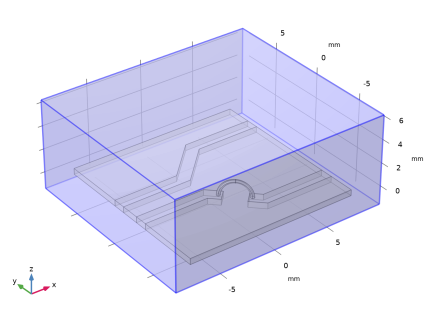 |
ویژگی جهانی Mixed-Mode S-parameters پورت های متعادل را پیکربندی می کند و یک ماتریس پارامتر S-حالت مخلوط چهار در چهار ایجاد می کند.
پارامترهای S حالت مختلط 1
1 | در نوار ابزار Physics ، روی |
2 | در پنجره تنظیمات برای پارامترهای S Mixed-Mode ، بخش Balanced Port را پیدا کنید . |
3 | در قسمت نام پورت برای پورت B در قسمت متنی جفت متعادل 1 ، 3 را تایپ کنید . جفت متعادل 1 شامل پورت 1 و پورت 3 است. |
4 | در قسمت نام پورت برای پورت C در قسمت متنی جفت متعادل 2، 2 را تایپ کنید . جفت متعادل 2 شامل پورت 2 و پورت 4 است. |
اجازه دهید ویژگی های فیزیکی را تنظیم کنیم.
5 | در پنجره Model Builder ، روی امواج الکترومغناطیسی ، دامنه فرکانس (emw) کلیک کنید . |
6 | در پنجره تنظیمات برای امواج الکترومغناطیسی ، دامنه فرکانس ، بخش تنظیمات جابجایی پورت را پیدا کنید . |
7 | کادر انتخاب استفاده از جابجایی دستی پورت را انتخاب کنید . |
8 | روی Configure Sweep Settings کلیک کنید . با کلیک بر روی دکمه پیکربندی تنظیمات جابجایی ، تمام تنظیمات لازم برای جابجایی پورت مانند پارامتر Sweep و مرحله مطالعه پارامتریک به طور خودکار اضافه میشوند. برای به دست آوردن یک ماتریس کامل پارامتر S و ساخت پارامترهای S حالت مخلوط، باید Sweep پارامتریک را با نام پورت ها اجرا کنید. |
مش 1
1 | در پنجره Model Builder ، در قسمت Component 1 (comp1) روی Mesh 1 کلیک راست کرده و Build All را انتخاب کنید . |
2 |
برخی از مرزها را پنهان کنید تا دید بهتری از قسمت های داخلی داشته باشید.
تعاریف
پنهان کردن برای فیزیک 1
1 | در پنجره Model Builder ، گره Component 1 (comp1)>Definitions را گسترش دهید . |
2 | روی View 1 کلیک راست کرده و Hide for Physics را انتخاب کنید . |
3 | در پنجره تنظیمات برای پنهان کردن فیزیک ، قسمت انتخاب موجودیت هندسی را پیدا کنید . |
4 | از لیست سطح نهاد هندسی ، Boundary را انتخاب کنید . |
5 | فقط مرزهای 1، 2 و 4 را انتخاب کنید. 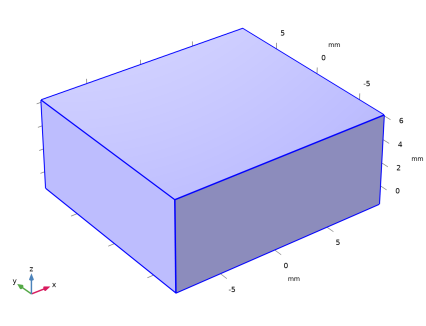 |
مش 1
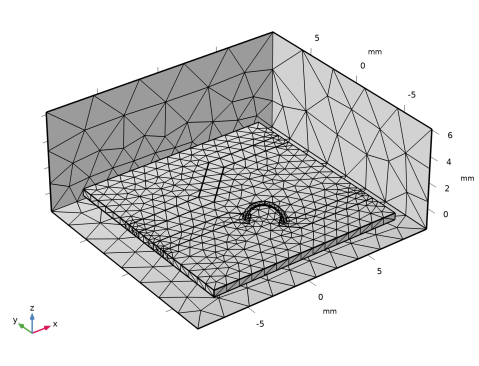
مطالعه 1
مرحله 1: دامنه فرکانس
1 | در پنجره Model Builder ، در بخش مطالعه 1 ، روی مرحله 1: دامنه فرکانس کلیک کنید . |
2 | در پنجره تنظیمات دامنه فرکانس ، بخش تنظیمات مطالعه را پیدا کنید . |
3 |
4 | در کادر محاورهای Range ، 1[GHz] را در قسمت متن شروع تایپ کنید . |
5 | در قسمت متن Step ، 0.5[GHz] را تایپ کنید . |
6 | در قسمت متن توقف ، 3[GHz] را تایپ کنید . |
7 | روی Replace کلیک کنید . |
8 | در نوار ابزار صفحه اصلی ، |
نمودار فیلد پیش فرض را غیرفعال کنید و یک نمودار حجمی اضافه کنید.
نتایج
چند برش
1 | در پنجره Model Builder ، گره Results>Electric Field (emw) را گسترش دهید . |
2 | روی Multislice کلیک راست کرده و Disable را انتخاب کنید . |
جلد 1
در پنجره Model Builder ، روی Electric Field (emw) کلیک راست کرده و Volume را انتخاب کنید .
انتخاب 1
1 | در پنجره Model Builder ، روی Volume 1 کلیک راست کرده و Selection را انتخاب کنید . |
2 | فقط دامنه های 2-7 را انتخاب کنید. |
اینها همه دامنه هستند به جز حوزه هوایی.
جلد 1
1 | در پنجره Model Builder ، روی جلد 1 کلیک کنید . |
2 | در پنجره تنظیمات برای حجم ، قسمت Coloring and Style را پیدا کنید . |
3 |
4 | در کادر محاوره ای Color Table ، Thermal>HeatCameraLight را در درخت انتخاب کنید. |
5 | روی OK کلیک کنید . |
6 | در پنجره تنظیمات برای حجم ، قسمت Coloring and Style را پیدا کنید . |
7 | از لیست تبدیل جدول رنگ ، Reverse را انتخاب کنید . |
میدان الکتریکی (emw)
1 | در پنجره Model Builder ، روی Electric Field (emw) کلیک کنید . |
2 | در پنجره Settings for 3D Plot Group ، قسمت Plot Settings را پیدا کنید . |
3 | کادر بررسی لبه های مجموعه داده Plot را پاک کنید . |
4 | در نوار ابزار Electric Field (emw) ، روی |
این شکل 3 را بازتولید می کند ، نمودار حجمی برد مدار زمانی که پورت 4 برانگیخته می شود.
پارامتر S (emw)
1 | در پنجره Model Builder ، روی S-parameter (emw) کلیک کنید . |
2 | در پنجره Settings for 1D Plot Group ، بخش Data را پیدا کنید . |
3 | از فهرست مجموعه داده ، مطالعه 1/راه حل 1 (sol1) را انتخاب کنید . |
4 | قسمت Legend را پیدا کنید . از لیست موقعیت ، پایین سمت راست را انتخاب کنید . |
جهانی 1
1 | در پنجره Model Builder ، گره S-parameter (emw) را گسترش دهید ، سپس روی Global 1 کلیک کنید . |
2 | در پنجره تنظیمات برای جهانی ، بخش y-Axis Data را پیدا کنید . |
3 |
4 | روی Add Expression در گوشه سمت راست بالای بخش y-Axis Data کلیک کنید . از منو، Component 1 (comp1)>Electromagnetic Waves، Frequency Domain> Mixed-Mode S-Parameters 1>S-parameter, dB, mode common to common mode>emw.Scc11dB – Scc11 را انتخاب کنید . |
5 | روی Add Expression در گوشه سمت راست بالای بخش y-Axis Data کلیک کنید . از منو، Component 1 (comp1)> Waves Electromagnetic, Frequency Domain> Mixed-Mode S-Parameters 1>S-parameter, dB, mode مشترک به حالت دیفرانسیل >emw.Scd12dB – Scd12 را انتخاب کنید . |
6 | روی Add Expression در گوشه سمت راست بالای بخش y-Axis Data کلیک کنید . از منو، جزء 1 (comp1)> امواج الکترومغناطیسی، دامنه فرکانس > پارامترهای S- حالت مختلط 1> پارامتر S، dB، حالت دیفرانسیل به حالت مشترک > emw.Sdc21dB – Sdc21 را انتخاب کنید . |
7 | روی Add Expression در گوشه سمت راست بالای بخش y-Axis Data کلیک کنید . از منو، کامپوننت 1 (comp1)> امواج الکترومغناطیسی، دامنه فرکانس > پارامترهای S حالت مختلط 1> پارامتر S، dB، حالت دیفرانسیل به حالت دیفرانسیل > emw.Sdd22dB – Sdd22 را انتخاب کنید . |
8 | برای گسترش بخش Coloring and Style کلیک کنید . زیربخش نشانگرهای خط را پیدا کنید . از لیست نشانگر ، چرخه را انتخاب کنید . |
9 | در نوار ابزار S-parameter (emw) ، روی |
در مقایسه با شکل 4 ، نمودار 1 بعدی جهانی پارامترهای S حالت مختلط.




